Giver BeReal besked om skærmoptagelse? Få dit svar her
I tider, hvor mange sociale medieplatforme er oppe, er privatlivets fred blevet den største bekymring for enkeltpersoner, hvilket er det samme tilfælde i BeReal. Giver BeReal besked om skærmoptagelse? Måske ønsker du at skærmoptage eller tage skærmbilleder af nogle BeReal-indlæg, men du stopper pludselig, da det muligvis giver skaberen besked, hvilket er direkte pinligt. Dette indlæg vil besvare det for dig! Så fortsæt med at læse for at lære om BeReal-skærmoptagelsesmeddelelsen og nogle nødvendige detaljer.
Vejledningsliste
Giver BeReal besked om skærmoptagelse fra dig Sådan Screen Record BeReal uden meddelelse Ofte stillede spørgsmål om skærmoptagelse BeReal uden meddelelseGiver BeReal besked om skærmoptagelse fra dig
Det ligefremme svar på 'Meddeler BeReal skærmoptagelse?' er nej. Det giver ingen besked, hvis du har lavet en skærmoptagelse. Ingen sådan mulighed eller antal tæller vil blive set i ejerens indlæg, når du laver en skærmoptagelse. Nogle siger dog, at BeReal giver dem besked, når de laver skærmoptagelse, mens det er sandt, hvis du tager skærmbilleder. BeReal vil sandsynligvis rapportere antallet af personer, der har taget et screenshot af ejerens indlæg.
Mens "Meddeler BeReal skærmoptagelse?' spørgsmålet har ikke noget entydigt svar, for at være på den meget mere sikre side kan du bruge tredjepartsoptagere til at fange de fantastiske BeReal-indlæg, du ønsker. Ved at gøre dette er der ingen måde, at BeReal-appen vil opdage tredjepartshandlinger.
Derfor stopper det ikke der; fortsæt til den efterfølgende del for at lære de skærmoptagelsesværktøjer, du kan bruge til at optage BeReal.
Sådan Screen Record BeReal uden meddelelse
Som nævnt ovenfor, er der ikke noget solidt svar på 'Meddeler BeReal skærmoptagelse?'. Så denne del viser dig tredjepartsapplikationen, der hjælper dig med at optage BeReal-indlæg i hemmelighed uden at blive udsat for nogen meddelelser på Windows, Mac, Android og iPhone.
1. Optag BeReal på Windows/Mac
Hvis du ønsker en pålidelig og kvalitet Windows- og Mac-skærmoptager, skal du ikke gå længere, som AnyRec Screen Recorder er altid villig til at hjælpe. Kan BeReal registrere skærmoptagelser? Ikke med denne kraftfulde optager. Ved at bruge det kan du optage opkald, gameplay, webinarer, onlinemøder og andre aktiviteter såsom BeReal på din computer uden at ofre kvaliteten. Med dens videooptager kan du vælge optagelse i fuld skærm og aktivt vindue eller vælge en del frit. Du vil ikke støde på nogen problemer, såsom programmets spor efter du eksporterer videoen, optagelsen stoppede pludselig, da den når grænsen, og dårlig kvalitet.

Optag eller tag skærmbilleder af BeReal-indlæggene uden nogen meddelelse.
Tilføjelse af realtidstegninger som pile, linjer og tekst under BeReal-optagelse.
Trim de optagede BeReal-indlæg i forhåndsvisningen uden de uønskede dele.
Brug forstørrelsesglasset til at zoome ind på specifikke BeReal-indlæg under skærmoptagelse.
100% Sikker
100% Sikker
Trin 1.For at optage alle aktiviteter på skærmen, inklusive BeReal, skal du få AnyRec Screen Recorder på din computer. Senere skal du starte programmet og klikke på knappen "Videooptager" fra dets hovedgrænseflade.

Trin 2.Vælg derefter "Fuld" skærm for at optage hele skærmen. Ellers skal du klikke på "Brugerdefineret" og vælge "Vælg område/vindue" for at udpege et optagelsesområde. Hvad angår lydindstillingerne, skal du aktivere "Systemlyd" for at optag systemlyd på Mac og Windows.

Trin 3.Når du har fuldført alle indstillinger, skal du klikke på "REC" for at begynde optagelsen. Alternativt skal du trykke på tasterne "Ctrl + Alt + R". Under optagelsen skal du huske på, at du kan tilføje tegninger, justere lydstyrken, tage skærmbilleder osv.

Trin 4.Til sidst, når du er færdig, skal du klikke på "Stop"-knappen for at åbne "Preview"-vinduet, hvor du kan se BeReal-optagelsen og trimme dele fra den. Klik på "Udført" for at gemme din video.

2. Screen Record BeReal på Android/iPhone
En god måde at forhindre brugere i at få notifikationer på er ikke at bruge din iPhones og Androids indbyggede skærmoptager. Brug af DU Screen Recorder – en brugervenlig video og lydoptager app, er det sikkert at sige, at BeReal-skærmoptagelsesmeddelelsen aldrig vil ske. Du kan få højkvalitets optagelsesvideoer af gameplay, live shows, tutorials osv., samt nyde mulighederne for at tage skærmbilleder, redigere optagede videoer og billeder og mere.
Trin 1.Når du har installeret "DU Screen Recorder" på din Android/iPhone, skal du starte den, og du vil øjeblikkeligt bemærke en "Kamera"-knap på din skærm.
Trin 2.Åbn "BeReal"-appen, tryk på knappen "Kamera", og vælg "Optag" for at begynde optagelsen. Mens du er i processen, kan du pause, genstarte og genoptage, som du vil.
Trin 3.Stop nu optagelsen, når du er færdig, og du vil modtage en meddelelse. Senere, rediger og del derefter den optagede BeReal-video frit uden at bekymre dig om meddelelser.
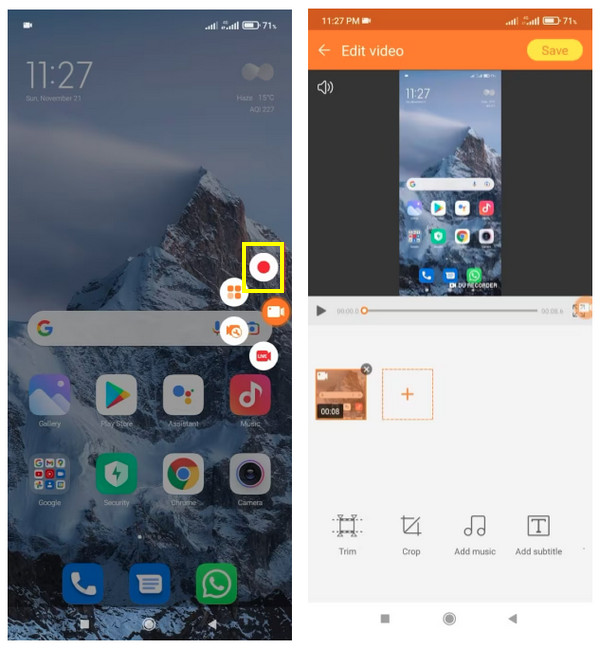
Ofte stillede spørgsmål om skærmoptagelse BeReal uden meddelelse
-
Giver BeReal ejeren besked om indholdet, når jeg tager skærmbilleder?
Ja. Desværre er det ikke som BeReal-skærmrekorden; BeReal giver brugerne besked, når du screenshot af deres indlæg. Hvis du er ejeren, vil du se et skærmbilledenummer ved siden af det billede, der blev taget.
-
Kan jeg slette mit BeReal-indlæg?
Ja. Du skal bare gå til din profilside og derefter trykke på Se alle mine minder. Herfra skal du finde det ønskede indlæg, der skal fjernes, vælge det og vælge Slet fra minder. Det vil dog ikke blive slettet fra dine venners skærme med det samme; du skal vente 24 timer for at blive udryddet.
-
Får du besked, når nogen ser din BeReal-profil?
Nej. Det giver ikke besked om profilvisninger som i BeReal-skærmregistreringen. Årsagen er, at platformen ønsker at give sine brugere et gratis miljø, hvor de kan dele øjeblikke med andre uden godkendelse udefra.
-
Kan jeg skærmbillede i BeReal uden at underrette ejeren?
Nej. Der er dog måder, hvorpå du kan screenshotte en persons indlæg i BeReal, uden at de ved det. Den første måde er at bruge en skærmoptager til at tage skærmbilleder; Brug derefter en sekundær enhed til at optage eller brug fanen Seneste apps til at tage skærmbilleder.
-
Kan jeg slå skærmbilledemeddelelserne fra på BeReal?
Nej. Faktisk giver BeReal ikke besked eller sender fuldstændige notifikationer til brugeren, hvis nogen har taget screenshot af deres indlæg; i stedet vil der vises et tal i dit indlæg, der henviser til de personer, der tog screenshots af dit billede.
Konklusion
Giver BeReal besked om skærmoptagelse? Det er ikke sikkert, at det ikke giver brugeren besked, primært hvis du bruger den indbyggede optagefunktion. Derfor har du opdaget to optage-apps i dette indlæg, som kan bruges på Windows, Mac, iPhone og Android. For computere anbefales det stærkt at få AnyRec Screen Recorder. Det giver dig forskellige funktioner, fra optagelse til redigering af optagede videoer. Hvad mere er, tilbyder dette værktøj høj kvalitet uden vandmærke eller grænser. Kør det i dag!
100% Sikker
100% Sikker
